正確な反応時間テストとスピードテスト:ラグを最小限に抑え、スコアを最大化する
ゲームレビューアとして、私は優れたプレイヤーと素晴らしいプレイヤーを分けるものは何かを分析するために何千時間も費やしてきました。戦略やエイムだけでなく、研ぎ澄まされたスピードが重要になることがよくあります。あなたも経験したことがあるでしょう。ほんの少し遅かったために、勝利が指の間からすり抜けていくあの瞬間を。このため、多くの人が反射神経の測定や向上を目指すことになります。しかし、オンラインツールを使用する場合、 正確な反応時間テストを受けているかどうかをどうやって知るのでしょうか?
実のところ、あなたのスコアはあなたの生物学的な要素だけでなく、それ以上のものに影響されます。目に見えない技術的な変数が貴重なミリ秒の遅延を加え、あなたの真の潜在能力を覆い隠してしまうことがあります。このガイドでは、それらの変数の幕を開けます。スコアに影響を与えるハードウェアとソフトウェアの設定を深く掘り下げ、あなたのテスト環境を精密に調整されたマシンに変えましょう。画面の裏側で何が起こっているかを理解すれば、本当に信頼できる 反応速度テスト を行い、実際の進捗状況を追跡できるようになります。
オンラインテストのスコアに影響を与える「隠れた」変数について理解する
ボックスが緑色に変わった瞬間にクリックしたのに、スコアが遅く感じられます。これは、1ミリ秒が重要であることを知っている競技ゲーマーにとって、よくあるフラストレーションです。問題はあなたではなく、あなたのセットアップにあることがほとんどです。スコアを信頼する前に、画面上の信号とマウスからの信号の間の目に見えない遅延、つまりレイテンシーを理解する必要があります。これらは、あらゆるオンライン 反応速度テスト で結果を膨らませる主な原因です。
入力遅延とは?動作と反応の間の目に見えない遅延
入力遅延 とは、あなたの物理的な動作がデジタルで登録されるまでにかかる合計時間のことだと考えてください。それは単一の要因ではなく、積み重なる小さな遅延の連鎖です。この連鎖は、マウスから始まり、PCを経由して、モニターに至ります。各コンポーネントがその過程に数ミリ秒を追加します。
反応時間テストが視覚的な合図を示したとき、モニターはまずその変化を処理して表示する必要があります。次に、あなたの目がそれを見て、脳が手に信号を送ります。あなたがマウスをクリックすると、マウス自体にも内部処理遅延(デバウンス)があります。そのクリック信号はコンピューターに伝わり、オペレーティングシステムとブラウザによって処理され、最終的にウェブアプリケーションがイベントを記録します。入力遅延のような オンラインテストの変数 は、簡単に20~50ミリ秒以上をスコアに追加し、優れた150ミリ秒の反応が、平均的な200ミリ秒にしか見えなくなってしまいます。
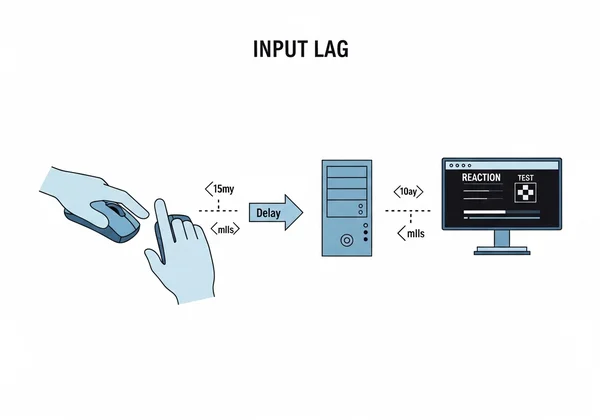 入力遅延の連鎖を示す図:マウスからモニターへの遅延
入力遅延の連鎖を示す図:マウスからモニターへの遅延
人間の知覚を超えて:モニターのリフレッシュレートが反応時間に与える影響
モニターは一定の情報を連続的に表示するわけではなく、画像を個別のフレームで更新します。この速度がリフレッシュレートであり、ヘルツ(Hz)で測定されます。標準的な60Hzモニターは1秒間に60回画面を更新するため、16.67ミリ秒ごとに新しいフレームが表示されます。一方、144Hzのゲーミングモニターは、6.94ミリ秒ごとに新しいフレームを配信します。
これがあなたの 視覚遅延 にとってなぜ重要なのでしょうか?テストは、これらのリフレッシュサイクルの開始時にしか赤から緑に変化しません。もし変化の信号が60Hzモニターのリフレッシュ直後に発生した場合、緑色のボックスが実際に表示されるまで、最大16.67ミリ秒待たなければなりません。この待機時間はそのまま反応時間に加算され、速い反射神経では克服できない遅延です。これは、プロゲーマーが高リフレッシュレートディスプレイに投資する重要な理由です。
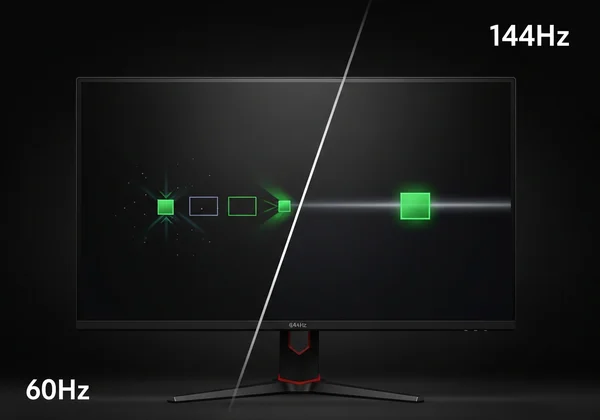 60Hzと144Hzモニターのリフレッシュ比較
60Hzと144Hzモニターのリフレッシュ比較
周辺機器:マウスのポーリングレート、デバウンス、キーボードの遅延
マウスはクリックテストにおけるあなたの主要な武器です。そのパフォーマンスはいくつかの要因によって左右されます。 マウスのポーリングレート もHzで測定され、1秒間に何回、その位置と状態(クリックを含む)をコンピューターに報告するかを示します。標準的なオフィス用マウスは125Hz(8ミリ秒ごとに報告)のポーリングレートを持つかもしれませんが、ゲーミングマウスは1000Hz(1ミリ秒)以上に設定できます。ポーリングレートが低いと、クリックがPCに認識されるまでにさらに遅延が生じます。
さらに、すべてのマウススイッチには デバウンス 遅延があります。これは、1回の物理的な押下操作が複数回のクリックとして登録されるのを防ぐための、ごくわずかなプログラムされた一時停止です。これは必要不可欠ですが、競技用ゲーミングマウスは、この遅延を絶対的な最小限に抑えるように設計されています。これらの周辺機器の遅延が合わさって、全体の入力遅延に大きく寄与するため、ハードウェアの選択が 正確なテスト の鍵を握ります。
真に正確な反応時間テストのためのセットアップ最適化
問題を理解したところで、解決策の番です。信頼できる結果を得るために、プロのeスポーツラボは必要ありません。ハードウェアとソフトウェアにいくつかの的を絞った調整を行うことで、不要な遅延を取り除き、あなたの真の反応速度を明らかにすることができます。こうして、トレーニングによる改善を正確に測定するための、一貫したベースラインを確立できます。最適化された環境で クリックテスト を行うことだけが、あなたが自分の装備ではなく、自分自身と競争していることを知る唯一の方法です。
 高性能ギアで最適化されたゲーミングデスクセットアップ
高性能ギアで最適化されたゲーミングデスクセットアップ
ディスプレイ設定:リフレッシュレートを最大化し、低遅延モードを有効にする
モニターは、多くの場合、予防可能なラグの最大の原因です。まず、モニターがその潜在能力を最大限に発揮していることを確認してください。オペレーティングシステムのディスプレイ設定(例:Windowsのディスプレイ設定またはNVIDIAコントロールパネル)に移動し、リフレッシュレートがモニターがサポートする最高値に設定されていることを確認します。
次に、モニターのオンスクリーンメニューに入ります。「ゲームモード」、「応答時間」、または「オーバードライブ」設定を探してください。これを最速設定にしてください。また、モーションブラー軽減やダイナミックコントラストなどの後処理機能は、大幅な処理遅延を招くため、無効にしてください。G-SyncまたはFreeSyncモニターをお持ちの場合、これらの機能を有効にすることでフレームがスムーズに配信されるのを助けることができますが、GPUドライバーソフトウェアで 低遅延モード を有効にすることがさらに重要です。
入力の微調整:マウスのポーリングレート、ドライバー、接続タイプ
マウスを最適化しましょう。まず第一に、テストには常に有線ゲーミングマウスを使用してください。ワイヤレス技術は向上しましたが、有線接続が最も信頼性が高く、最も低遅延なオプションです。
次に、マウス固有のソフトウェア(例:Logitech G HUB、Razer Synapse)をインストールします。ソフトウェア内で「ポーリングレート」設定を見つけ、利用可能であれば1000Hz以上に設定してください。この簡単な変更で、スコアを数ミリ秒短縮できます。その間に、マウスのドライバーとファームウェアが完全に更新されていることを確認してください。これらの更新には、遅延を減らしトラッキングを改善するパフォーマンス向上が含まれていることが多く、反応時間を改善 するのに役立ちます。
ソフトウェアと環境:ブラウザのオーバーヘッドと注意散漫を最小限に抑える
PCのソフトウェア環境もラグを引き起こす可能性があります。テストを実行する前に、不要なアプリケーションやブラウザタブをすべて閉じます。ビデオストリーム、ファイルのダウンロード、バックグラウンド更新などはシステムリソースを消費し、ブラウザの応答性を低下させます。
Google Chrome、Mozilla Firefox、Microsoft Edgeのような最新のウェブブラウザを使用してください。これらはパフォーマンスのために最適化されています。また、ブラウザの設定でハードウェアアクセラレーションが有効になっていることを確認しましょう。これにより、グラフィックタスクがGPUにオフロードされ、レンダリングが高速化されます。最後に、物理的な環境を制御します。気を散らすものを最小限に抑え、快適で集中できる姿勢で座り、テストにのみ集中してください。あなたの精神状態は、 最高のパフォーマンス を達成するためにハードウェアと同じくらい重要です。
ピークパフォーマンスを解き放つ:あなたの真の反応スコアを信頼する
反射神経を本当にマスターする準備はできていますか?すべては信頼できる測定から始まります。モニター、マウス、ソフトウェアといった機器から技術的なラグを体系的に排除することで、あなたは単にテストを受けているだけでなく、オンラインツールを個人のパフォーマンスラボに変え、あなたの真のスピードを明らかにしているのです。あなたはもはやハードウェアと戦っているのではなく、自分自身の神経経路を分離し、挑戦しているのです。こうして、真のベースラインを確立し、練習による成果を正確に追跡できます。
あなたのセットアップが精度を追求して最適化された今、あなたが本当に何でできているかを見る時が来ました。この知識を実践し、あなたの真の潜在能力を発見してください。
推測をやめて、勝ち始めましょう。今すぐ ReactionTimeTest.net にアクセスして、新しく最適化されたシステムを試してみてください。紛れもない違いを体験し、自己ベストに挑戦し、今日から最高の反応パフォーマンスへの旅を真に始めましょう!あなたの最速タイムは?
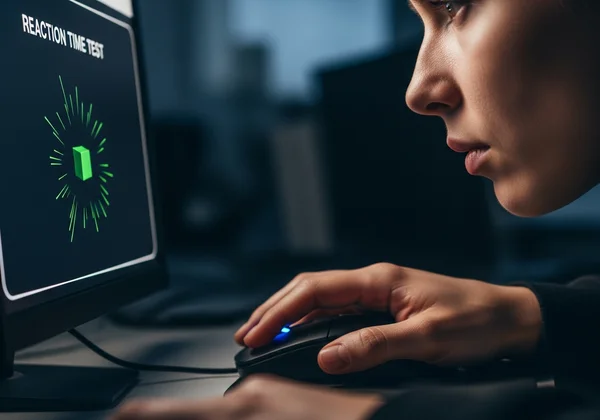 オンライン反応時間テストに集中する人
オンライン反応時間テストに集中する人
反応時間テストの精度に関するよくある質問
FPS(Frames Per Second、フレームレート)はゲームの反応時間に影響しますか?
はい、もちろんです。FPS(PCによって生成される)とモニターのリフレッシュレート(ディスプレイが表示できるもの)は異なりますが、遅延を減らすという点で密接に関連しています。高いFPSは、コンピューターが新しい情報をより迅速に生成していることを意味します。これを高リフレッシュレートモニターと組み合わせることで、表示される視覚情報が可能な限り最新のものとなり、ゲーム内のイベントとそれを視認するまでの遅延が減少します。高いFPSは、より早く反応できる機会を増やします。
オンライン反応時間スコアが inconsistent に感じられるのはなぜですか?
スコアのばらつきは、ほとんどの場合、このガイドで説明されている変数によって引き起こされます。スコアは、PCのバックグラウンドプロセスが起動したり、集中力と注意力がわずかに変化したり、使用しているウェブサイトのサーバー負荷によっても変動する可能性があります。セットアップを最適化し、一貫した条件(例:同じ時間帯、ウォームアップ後)でテストを行うことで、これらの変動を最小限に抑え、より信頼性の高い平均値を得ることができます。 反射神経を一貫してテストする ことが重要です。
最も正確な反応時間テストのための理想的な物理的および技術的セットアップは何ですか?
最も正確な結果を得るための理想的なセットアップは次のとおりです。
- 最速の応答モードが有効になっている高リフレッシュレートゲーミングモニター(144Hz以上)。
- ポーリングレートが1000Hzに設定された有線ゲーミングマウス。
- 不要なプログラムやタブがすべて閉じられたクリーンなソフトウェア環境。
- 最新のハードウェアアクセラレーション対応ウェブブラウザ。
- 完全に集中できる、静かで邪魔のない環境。
経験豊富なユーザーでも反応時間スコアが遅くなる技術的要因は何ですか?
熟練したプロでも、機器が不利に働けば遅いスコアになることがあります。最も一般的な技術的要因は、標準的な60Hzモニターの使用、V-Syncの有効化(これにより入力遅延が大幅に増加する可能性があります)、低ポーリングレートのワイヤレスマウスの使用、または多数の拡張機能やバックグラウンドタブでブラウザが重くなっている状態でテストを実行することなどが主な技術的要因として挙げられます。これらの要因は、人間の最速の反射神経でも克服できない技術的なボトルネックを作り出します。より良いスコアへの第一歩は、常に セットアップを確認する ことです。